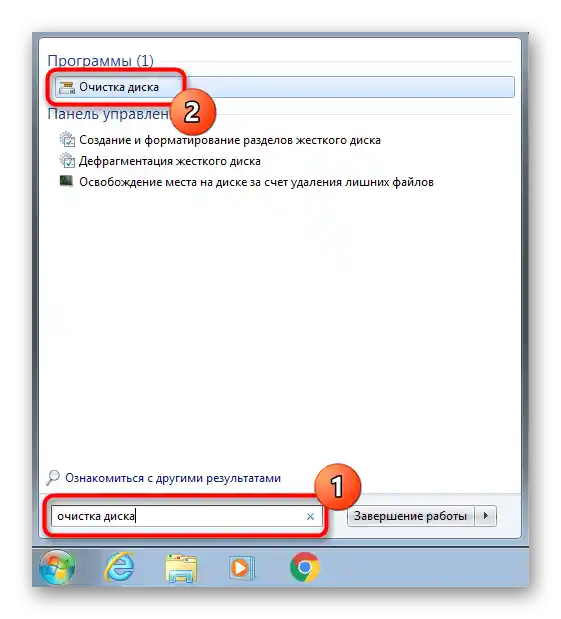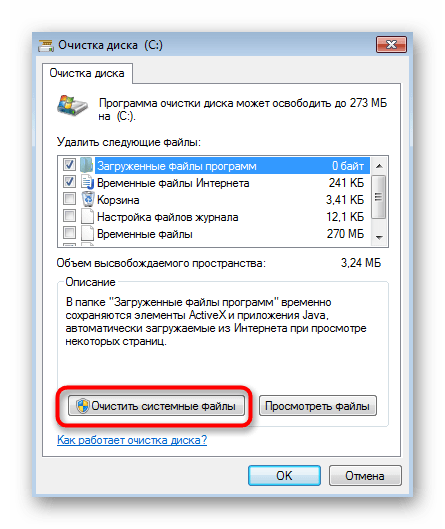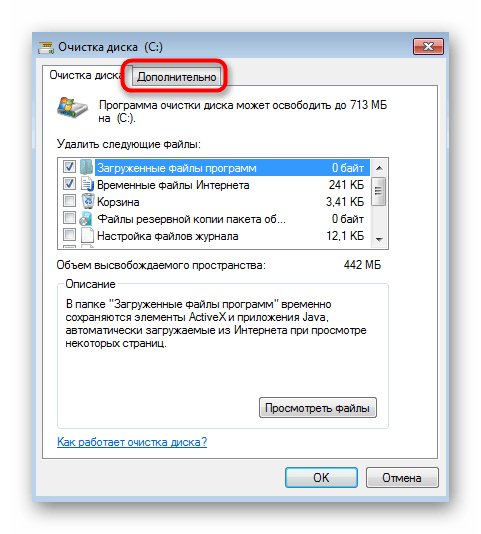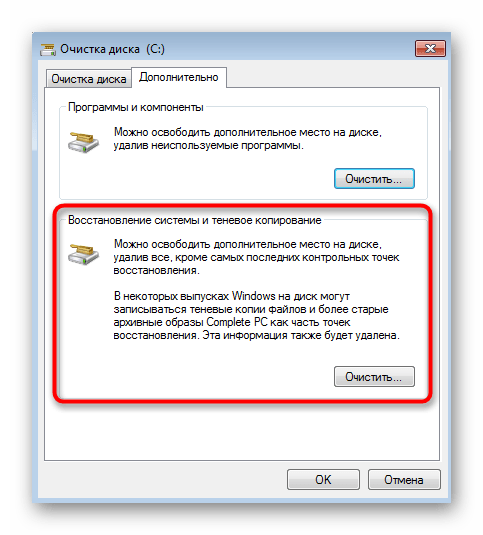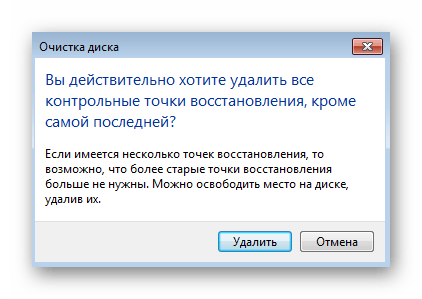Obsah:
- Metoda 1: Výběr jiného bodu obnovení
- Metoda 2: Dočasné vypnutí antiviru
- Metoda 3: Spuštění Windows v nouzovém režimu
- Metoda 4: Obnovení systémových souborů
- Metoda 5: Kontrola místních skupinových politik
- Metoda 6: Rozšíření prostoru na HDD pro body obnovení
- Metoda 7: Odstranění starých bodů obnovení
- Otázky a odpovědi: 6
Metoda 1: Výběr jiného bodu obnovení
Někdy jsou problémy s obnovením OS spojeny s konkrétním vytvořeným bodem, který z nějakého důvodu nefunguje. Pokud je to možné, zkuste vybrat jiný bod obnovení, například vytvořený přibližně ve stejnou dobu jako nefunkční, ale automaticky. K tomu proveďte standardní kroky:
- Otevřete "Start" a přejděte do nabídky "Ovládací panely".
- Zde vás zajímá sekce "Obnovení".
- Spusťte obnovení systému kliknutím na příslušné tlačítko.
- V otevřeném okně Průvodce okamžitě přejděte k dalšímu kroku.
- Pokud je v tabulce nedostatečný počet bodů, aktivujte zobrazení dalších bodů a poté vyberte vhodnou možnost.
- Potvrďte obnovení a zkontrolujte, zda tento proces proběhne úspěšně.
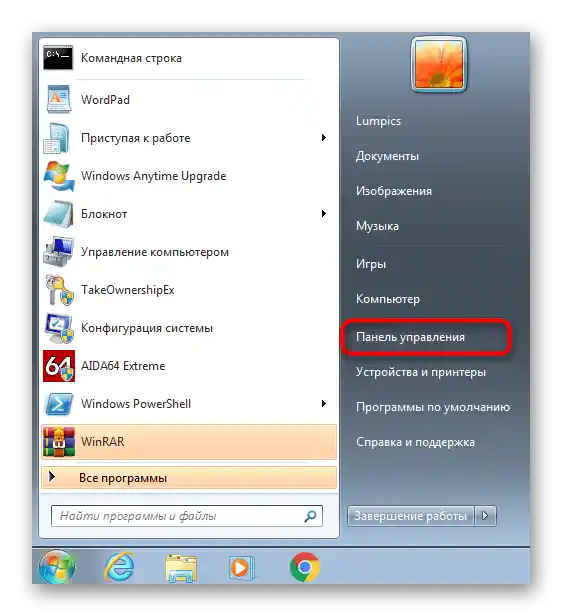
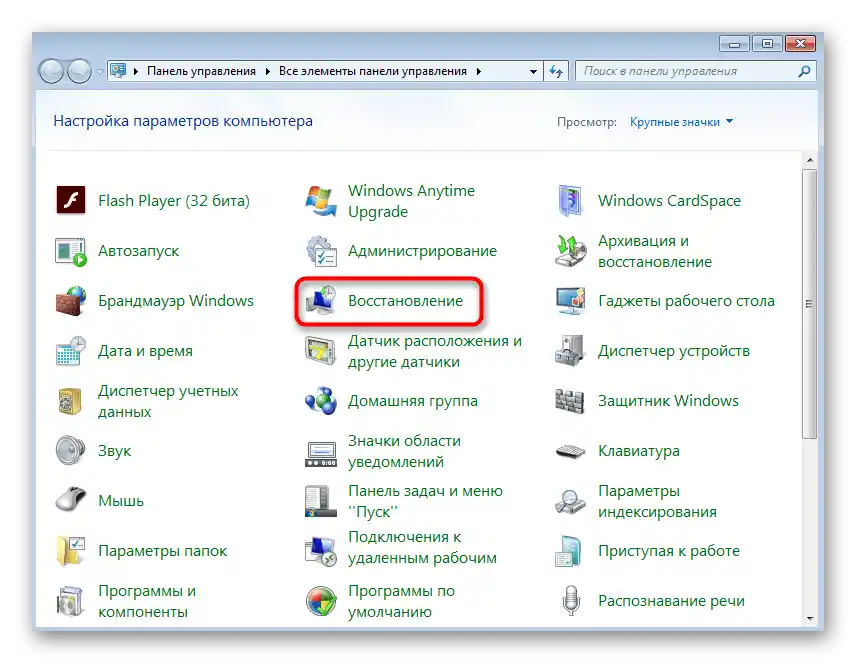
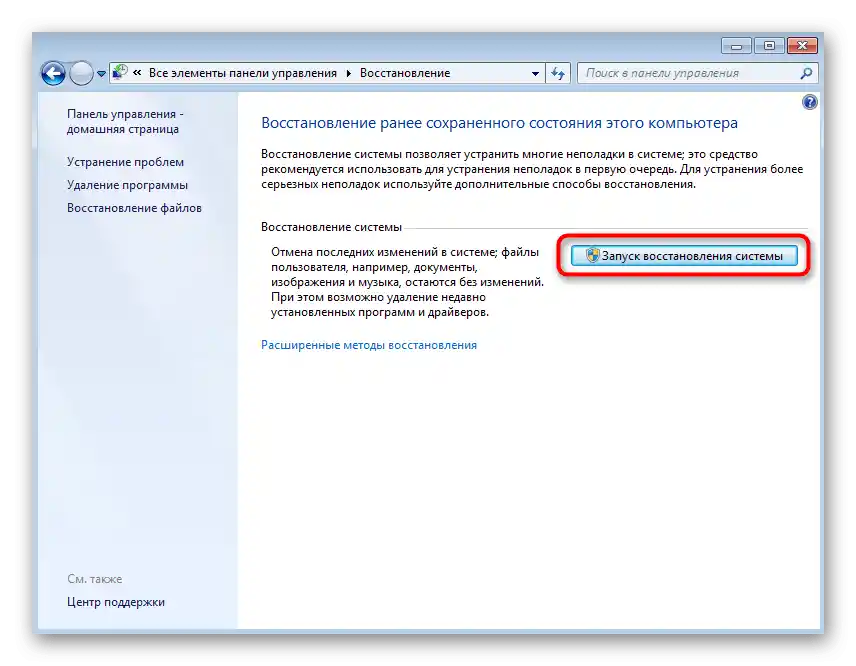
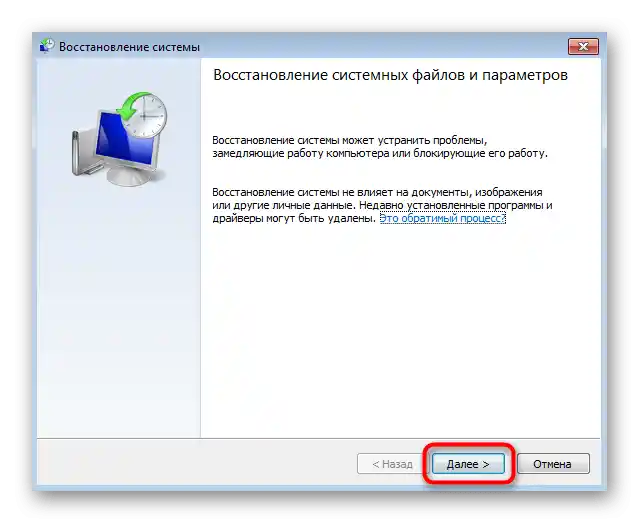
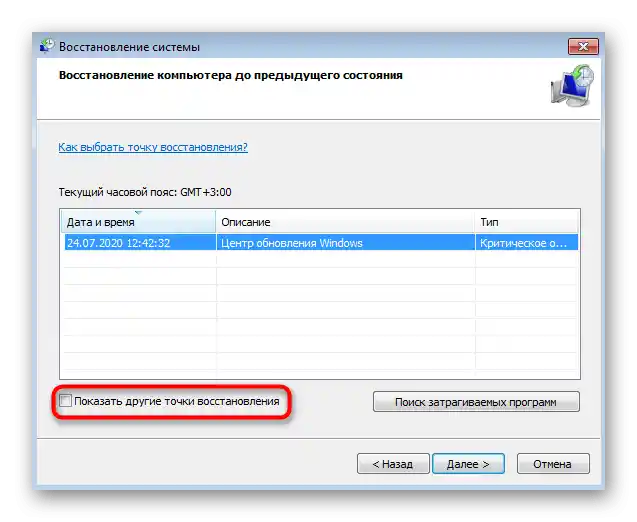
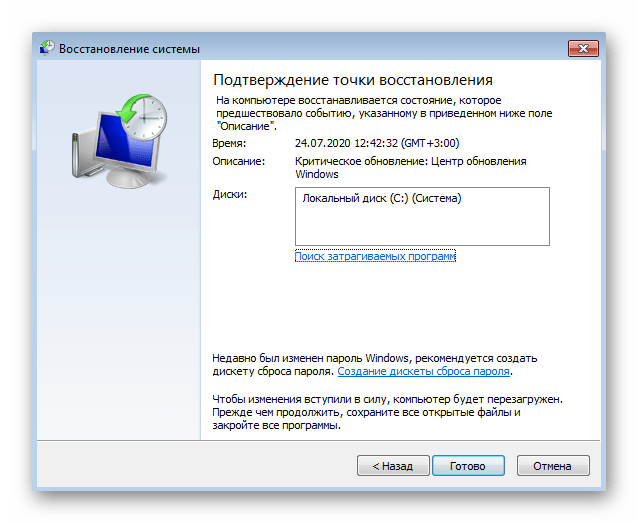
Pokud se vhodný bod nepodařilo najít nebo operace se přesto přerušuje nějakou chybou nebo se vůbec nespouští, přejděte k dalším metodám tohoto článku.
Metoda 2: Dočasné vypnutí antiviru
Třetí strana antivir, který funguje v operačním systému Windows 7 v aktivním režimu, může mít určitý vliv na jeho fungování, včetně nástroje pro obnovení. V případě, že je takový software na počítači nainstalován, doporučuje se jej na čas vypnout a poté zahájit návrat k určité verzi.Podrobné pokyny k tomuto tématu naleznete v článku níže.
Více informací: Jak vypnout antivir
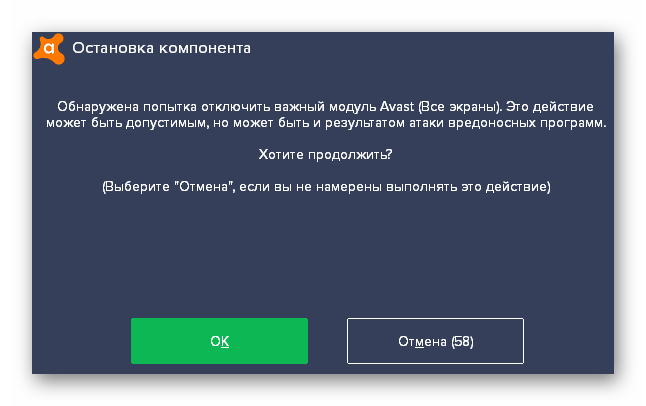
Způsob 3: Spuštění Windows v nouzovém režimu
Někdy fungující třetí strana nebo systémový software brání normálnímu spuštění nástroje pro obnovení, zastavují jeho činnost během obnovení nebo při interakci s Průvodcem. V takovém případě můžete zkusit spustit OS v nouzovém režimu a znovu zahájit obnovení. Jak spustit obnovení na předchozí verzi již víte, ale s přechodem do nouzového režimu doporučujeme se seznámit v následujícím článku.
Více informací: Vstup do nouzového režimu Windows 7
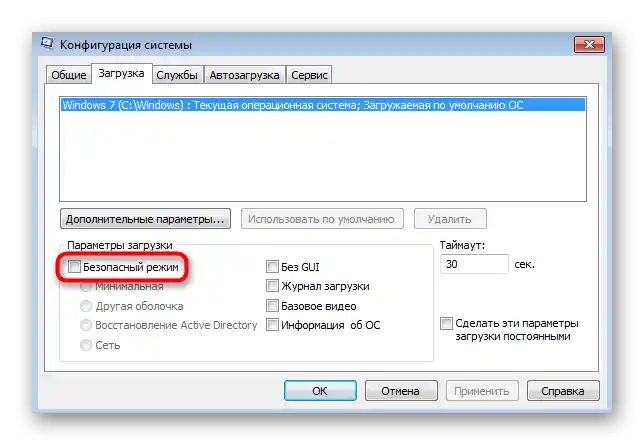
Po úspěšném obnovení by se měl počítač spustit v normálním režimu, ale pokud proces skončil chybou, start proběhne ve stejném nouzovém stavu. Před přechodem k dalším způsobům budete muset z tohoto režimu vystoupit.
Více informací: Výstup z nouzového režimu ve Windows 7
Způsob 4: Obnovení systémových souborů
Existuje pravděpodobnost, že chyby při obnovení k bodu obnovení souvisejí s problémy v systémových souborech, proto je třeba je aktualizovat. Předtím je však nutné zkontrolovat stav jedné ze služeb.
- Otevřete "Start" a vyvolejte menu "Ovládací panely".
- V zobrazeném okně vyhledejte položku "Správa" a klikněte na ni levým tlačítkem myši.
- Mezi seznamem položek najděte a přejděte na "Služby".
- Prozkoumejte seznam služeb, abyste našli "Poskytovatel stínového kopírování". Dvakrát klikněte na tuto položku pro otevření vlastností služby.
- Ujistěte se, že je typ spuštění nastaven na hodnotu "Ruční". V případě potřeby změňte stav a aplikujte změny.
- Spusťte "Příkazový řádek" s právy správce jakýmkoli pohodlným způsobem, například vyhledáním aplikace v "Startu".
- Zadejte příkaz
sfc /scannowpro spuštění skenování systémových souborů.Potvrďte ji stisknutím klávesy Enter. - Budete informováni o zahájení skenování. Nezavírejte aktuální okno, dokud nebude dokončeno, po kterém se zobrazí zpráva o tom, zda byly nalezeny chyby.
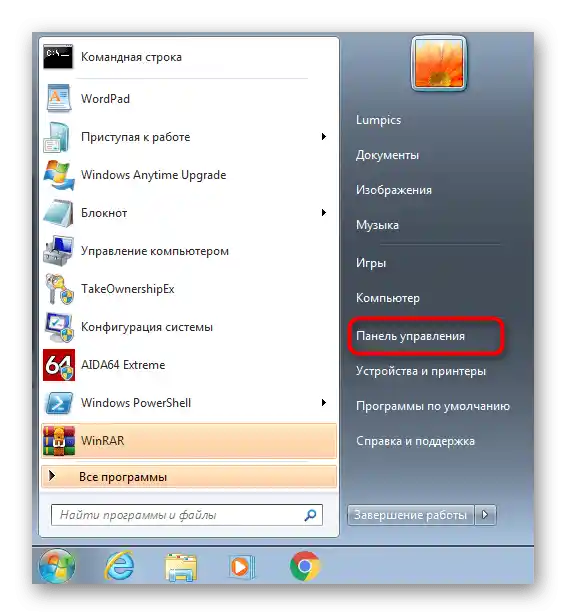
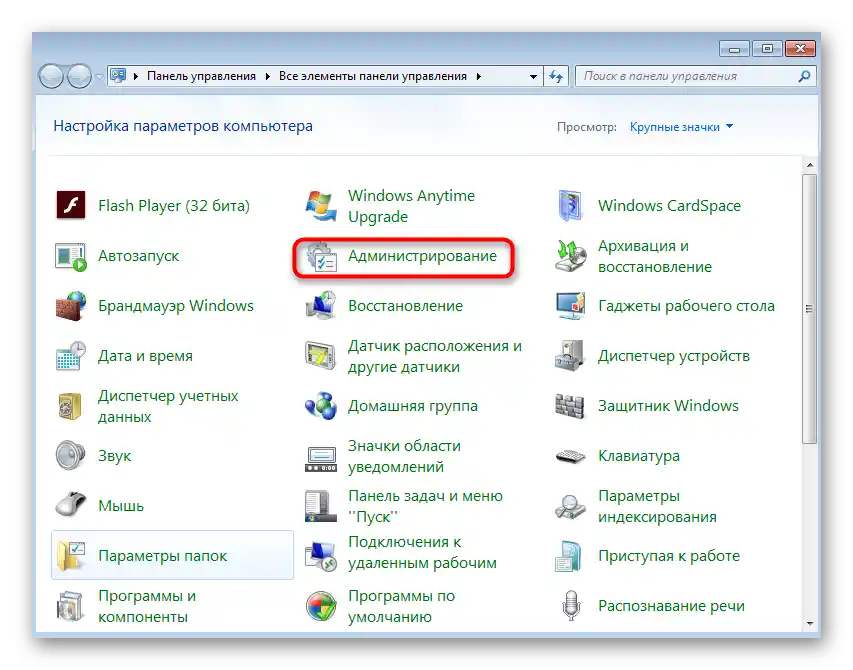
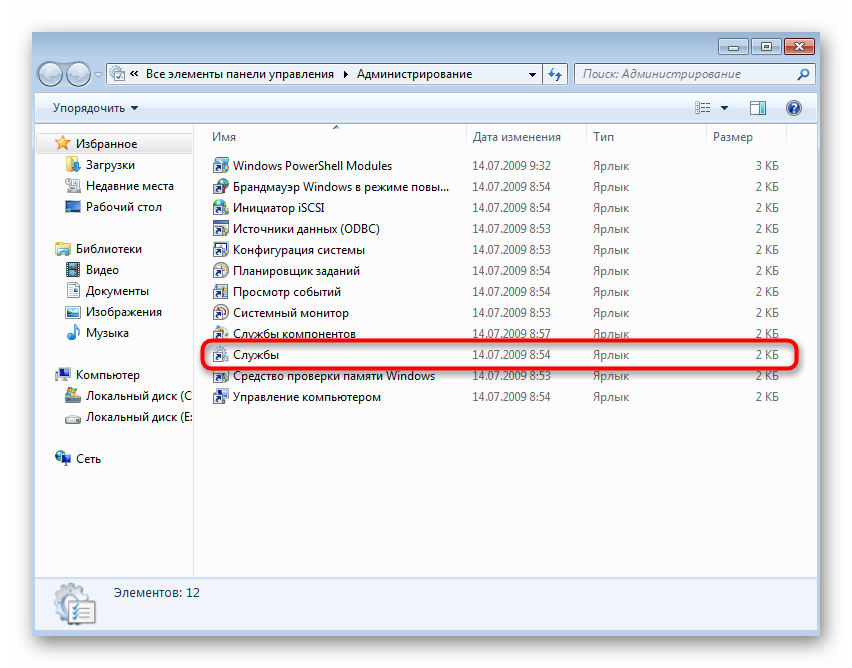
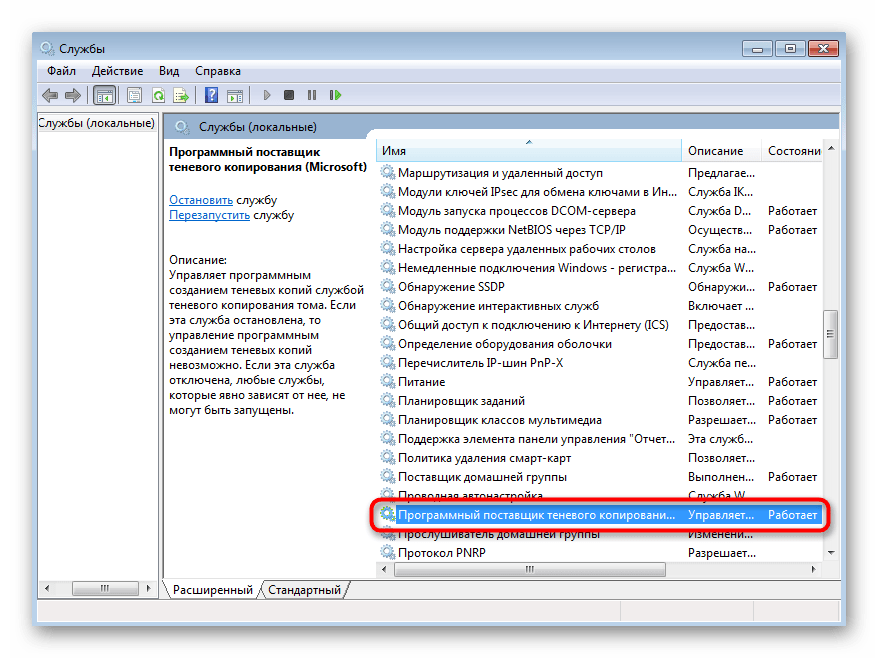
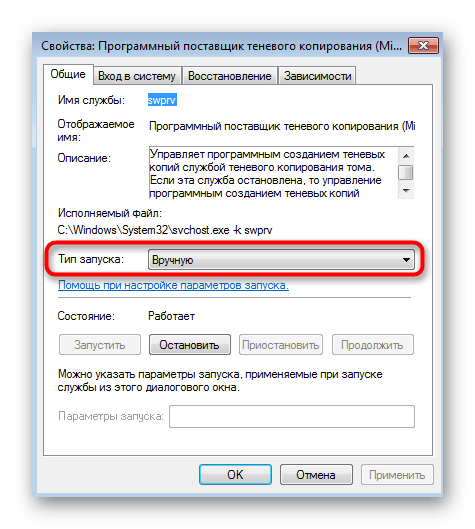
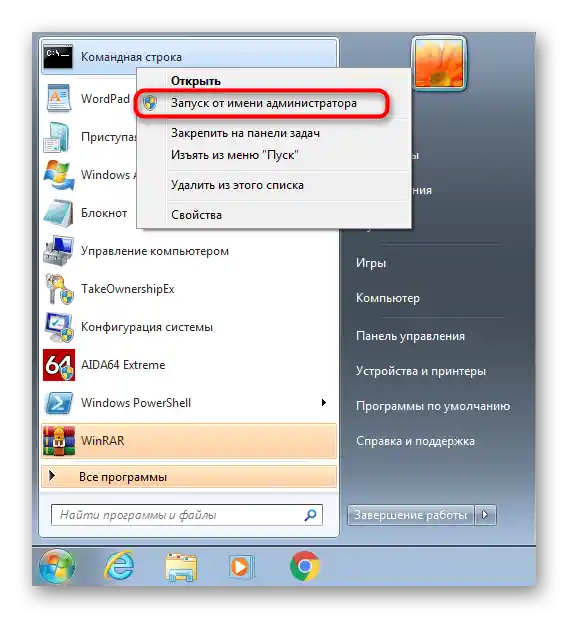
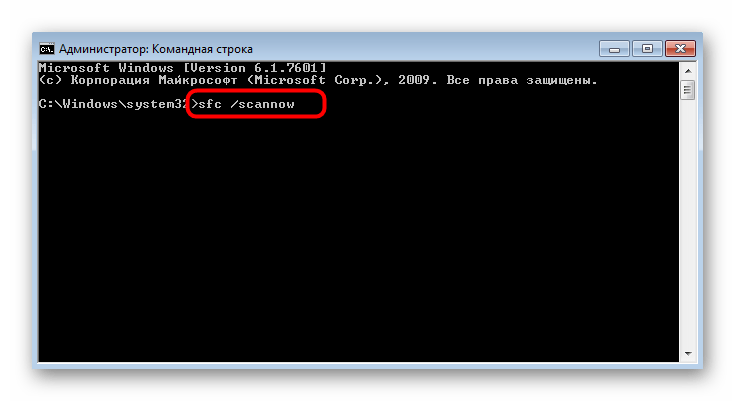

Způsob 5: Kontrola místních skupinových politik
Tato metoda není vhodná pro majitele verzí Windows 7 Home Basic/Extended a Starter, protože tam chybí "Editor místní skupinové politiky". Majitelům profesionálních edic se doporučuje zkontrolovat stav dvou parametrů, které mohou bránit spuštění nástroje pro obnovení. Nejprve otevřete tento editor pomocí nástroje "Spustit" (Win + R), kde zadejte do pole gpedit.msc a stiskněte Enter.
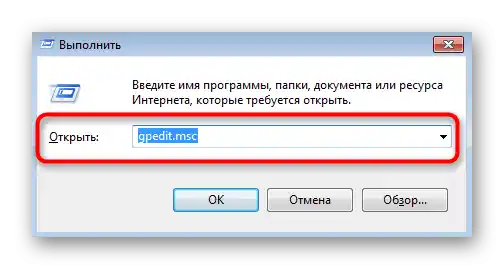
V samotném editoru přejděte na cestu "Konfigurace počítače" — "Administrativní šablony" — "Systém" — "Obnovení systému" a najděte tam položky "Zakázat konfiguraci" a "Zakázat obnovení systému". Ujistěte se, že tyto dva parametry mají hodnotu "Není nastavena". Pokud tomu tak není, dvakrát klikněte na každý z nich a v vlastnostech zaškrtněte odpovídající položku.
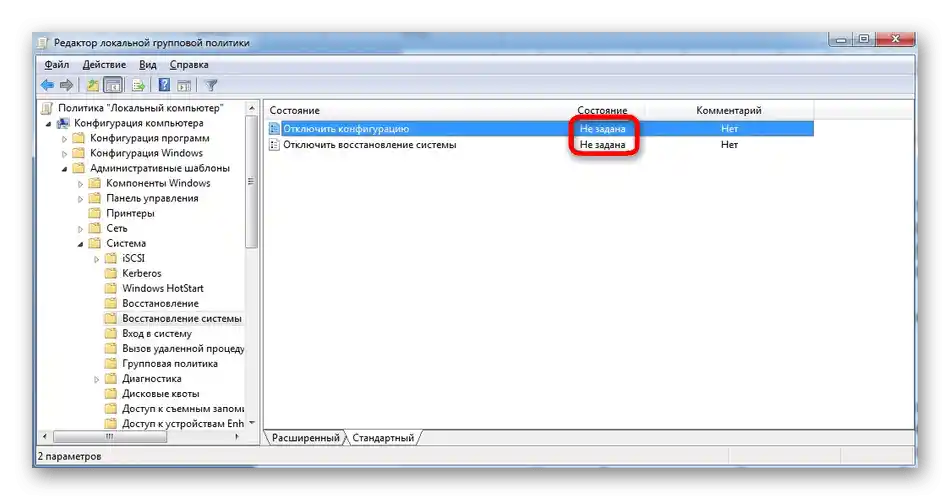
Způsob 6: Rozšíření objemu na HDD pro body obnovení
Pokud bylo pro body obnovení ve výchozím nastavení vyhrazeno málo maximálního diskového prostoru, pravděpodobně je nebude možné použít nebo nebudou vůbec vytvořeny.V takovém případě bude potřeba zkontrolovat tento parametr ručně a změnit ho, pokud to bude nutné.
- Znovu otevřete "Ovládací panel".
- Tentokrát vyberte položku "Systém".
- V levém panelu přepněte na sekci "Ochrana systému".
- V zobrazeném okně klikněte na tlačítko "Nastavit".
- Přetáhněte posuvník "Maximální využití" alespoň na hodnotu 4 gigabajty a poté aplikujte změny.
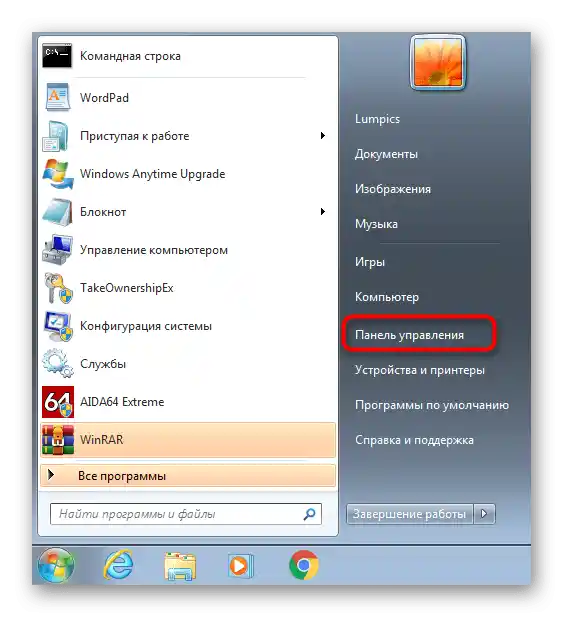
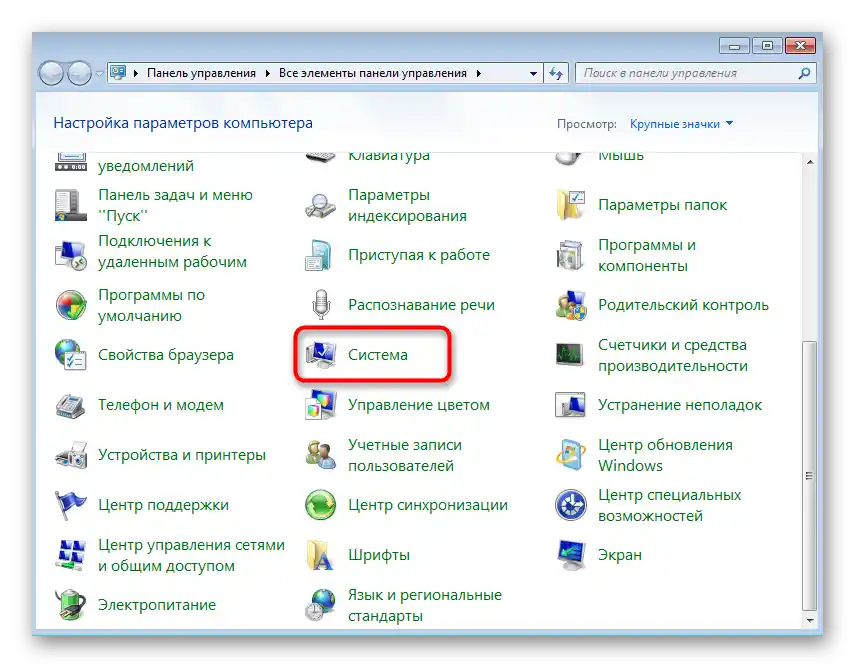
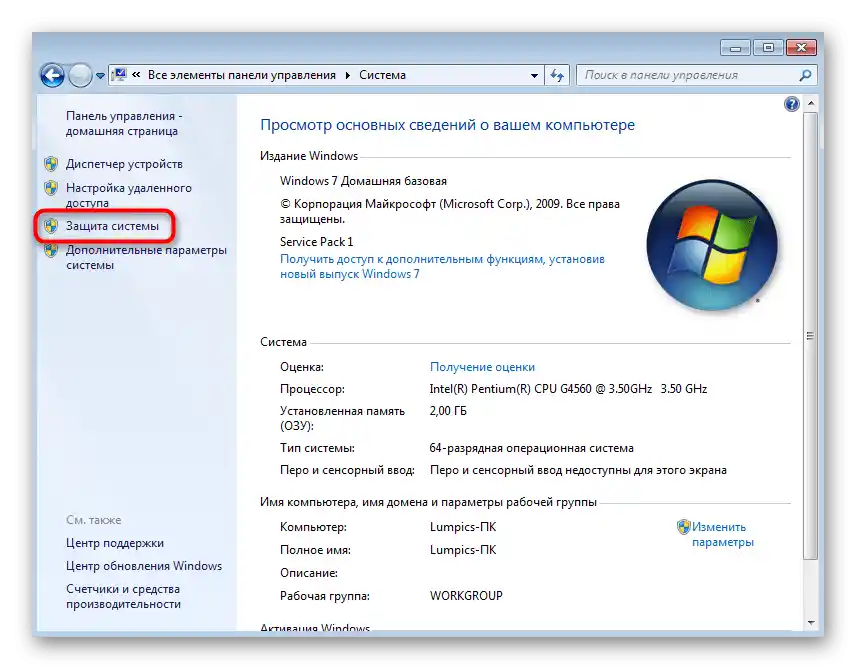
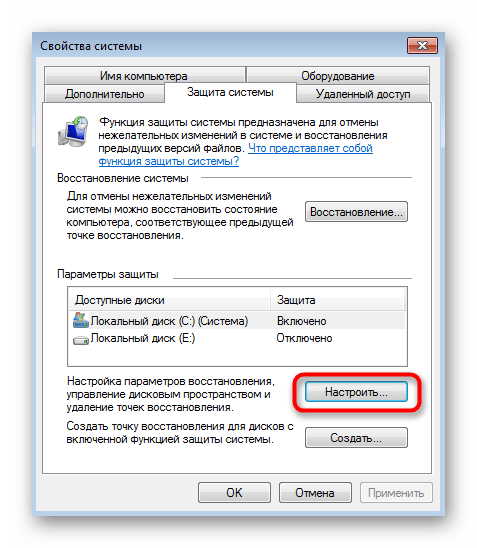
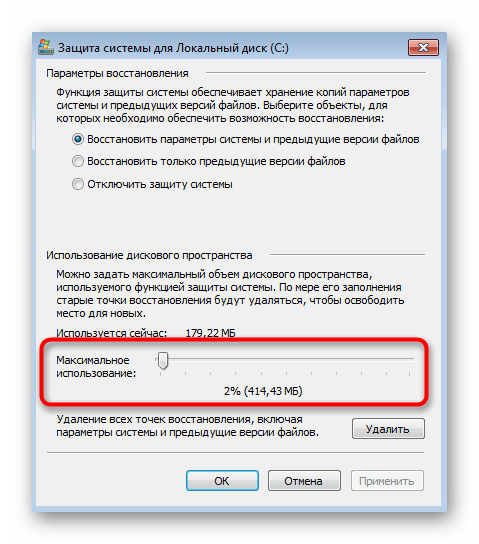
Na závěr se doporučuje restartovat počítač, aby všechny změny skutečně nabyly účinnosti.
Způsob 7: Odstranění starých bodů obnovení
Poslední metoda, o které chceme hovořit, se týká odstranění předchozích bodů obnovení, proto mějte na paměti, že je v budoucnu nebude možné použít. Odstranění probíhá automaticky, ale nejprve je nutné ho spustit.
- K tomu přes "Start" najděte program "Vyčištění disku" a otevřete ho.
- Vyberte oddíl disku, kde se nacházejí body obnovení.
- Počkejte na dokončení hodnocení objemu prostoru, což může trvat několik minut.
- V okně vyčištění klikněte na tlačítko "Vyčistit systémové soubory".
- Přejděte na kartu "Další".
- Tam potřebujete blok "Obnovení systému a stínové kopírování". Klikněte na tlačítko "Vyčistit".
- Potvrďte odstranění a čekejte, až budou všechny staré body obnovení nenávratně smazány, a poté přejděte k pokusu o návrat k poslednímu uloženému.